Umieszczanie zarejestrowanych użytkowników w witrynie WordPress może zwiększyć zaangażowanie i stworzyć silniejsze poczucie wspólnoty. To świetny sposób na wyróżnienie swoich członków i pokazanie, że cenisz ich udział.
Jeśli jednak witryna ma wielu użytkowników, wyróżnienie ich wszystkich może być przytłaczające. Wyświetlanie kilku wybranych losowo jest łatwiejsze w zarządzaniu i bardziej efektywne.
Losowe pokazywanie zarejestrowanych użytkowników może jednak prowadzić do innego problemu. Jeśli nie będziesz ostrożny, możesz zbyt często pokazywać tych samych użytkowników i zniechęcać innych do poczucia się docenionym.
W tym artykule przeprowadzimy Cię przez kolejne kroki, aby wyświetlić listę losowo zarejestrowanych użytkowników w Twojej witrynie WordPress. Dowiesz się, jak łatwo i skutecznie ją skonfigurować, zapewniając jednocześnie, że wszyscy członkowie poczują się uwzględnieni.
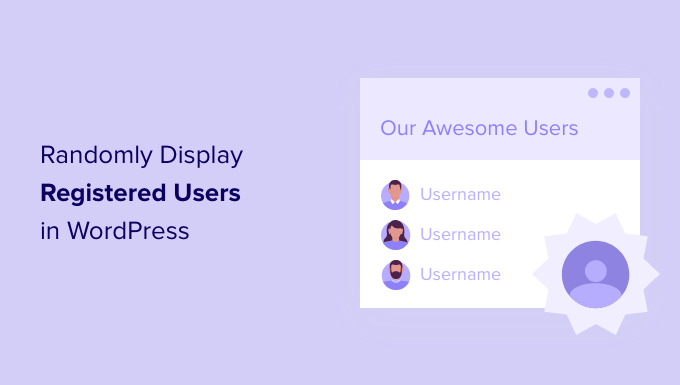
Dlaczego WordPress losowo wyświetla zarejestrowanych użytkowników?
Jeśli prowadzisz dowolny typ witryny WordPress, która umożliwia rejestrację użytkowników, możesz chcieć wyróżnić zarejestrowanych użytkowników.
Jest to cenna praktyka niezależnie od tego, czy biegasz:
- Blog z wieloma autorami
- Witryna członkowska
- Kurs online
- Forum lub
- Inny rodzaj witryny dla wielu użytkowników.
Użytkownicy są gwiazdami Twojej witryny i warto ich docenić.
Istnieje wiele sposobów na wyróżnienie użytkowników i autorów na twojej witrynie. Możesz na przykład dodać pole z informacjami o autorze i wyświetlić ostatnio zarejestrowanych użytkowników.
Jednak popularne witryny będą miały trudności z umieszczeniem wszystkich swoich użytkowników na jednej liście. Możesz wyświetlać różnych losowych użytkowników za każdym razem, gdy ktoś odwiedza Twoją witrynę.
W poniższych sekcjach pokażemy, jak losowo wyświetlać użytkowników w WordPress. Oto krótkie spojrzenie na wszystkie kroki, które omówimy:
- Adding Custom Code to Display Registered Users
- Displaying Random Registered Users in a Widget (For Classic Theme Users)
- Displaying Random Registered Users in a Post or Page (For Block Theme Users)
- Displaying Random Registered Users in a WordPress Template (Advanced)
- Bonus Tip: Showing Real-Time Online Users in WordPress
Przejdźmy od razu do rzeczy!
Dodawanie własnego kodu do wyświetlania zarejestrowanych klientów
Aby wyświetlić listę losowych użytkowników, musisz najpierw dodać kod do plików WordPress. Jeśli nie robiłeś tego wcześniej, zapoznaj się z naszym przewodnikiem na temat kopiowania i wklejania kodu w WordPress.
Często można znaleźć poradniki WordPress z instrukcjami dodawania fragmentów kodu do pliku functions.php motywu we wtyczce specyficznej dla witryny.
Problem polega jednak na tym, że nawet najmniejszy błąd w niestandardowym fragmencie kodu może zepsuć witrynę. Na przykład, problem w kodzie może sprawić, że strona będzie niedostępna.
Zalecamy więc korzystanie z wtyczki WPCode.

WPCode to łatwa w użyciu, przyjazna dla początkujących wtyczka, która pozwala bezpiecznie dodawać kod do dowolnej części witryny WordPress. Przechowuje wszystkie kody w jednym miejscu i zapobiega błędom, które wystąpiłyby podczas ręcznej edycji plików motywu.
Aby dowiedzieć się więcej o tej wtyczce, możesz przeczytać naszą pełną recenzję WPCode.
Pierwszą rzeczą do zrobienia jest zainstalowanie i aktywowanie darmowej wtyczki WPCode. Jeśli potrzebujesz pomocy, możesz przeczytać nasz przewodnik na temat instalacji wtyczki WordPress.
Po aktywacji, możesz przejść do Code Snippets ” + Add Snippet z obszaru administracyjnego WordPress.
Spowoduje to przejście do biblioteki snippetów, gdzie można skorzystać z szeregu gotowych fragmentów kodu. W tym przypadku klikniemy “Dodaj swój własny kod”, aby dodać nasz unikalny fragment kodu do naszej strony internetowej.
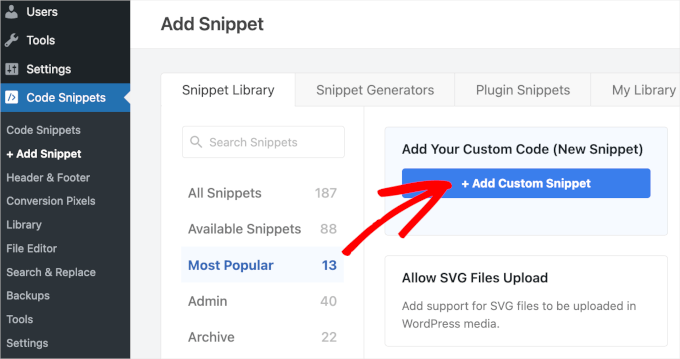
Na następnym ekranie wybierzesz “Fragment kodu PHP” jako typ kodu.
Spowoduje to przejście do strony edytora kodu.
W tym miejscu możesz nazwać swój fragment kodu, na przykład “Losowy ekran użytkownika”.
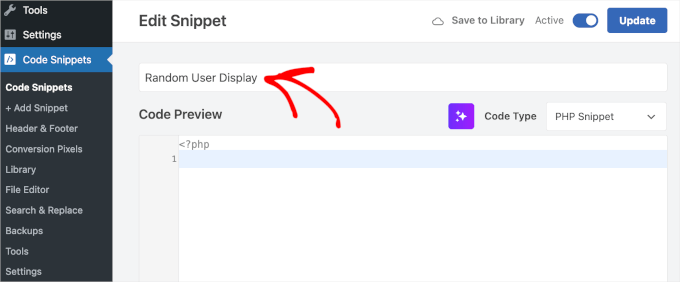
Następnie można dodać następujący fragment kodu w polu “Podgląd kodu”:
1 2 3 4 5 6 7 8 9 10 11 12 13 14 15 16 17 18 19 20 21 22 23 24 | function wpb_random_users() { global $wpdb; if ( false === ( $usernames = get_transient( 'wpb_random_users_cache' ) ) ) { $usernames = $wpdb->get_results( "SELECT user_nicename, user_url, user_email FROM $wpdb->users ORDER BY RAND() LIMIT 5" ); set_transient( 'wpb_random_users_cache', $usernames, HOUR_IN_SECONDS ); } $randomusers = '<ul class="random-users">'; // Display users in a list foreach ( $usernames as $username ) { if ( ! $username->user_url ) : $randomusers .= '<li>' . get_avatar( $username->user_email, 45 ) . $username->user_nicename . "</li>"; else : $randomusers .= '<li>' . get_avatar( $username->user_email, 45 ) . '<a href="' . $username->user_url . '">' . $username->user_nicename . "</a></li>"; endif; } $randomusers .= '</ul>'; return $randomusers;}add_shortcode( 'randomusers', 'wpb_random_users' ); |
Ważne: Musisz zastąpić tekst, w którym jest napisane “HOUR_IN_SECONDS”, liczbą sekund, po których pamięć podręczna ma wygasnąć. Na przykład, ustawiliśmy “3600”. Aby dowiedzieć się więcej na temat buforowania, przeczytaj nasz przewodnik po zwiększaniu szybkości i wydajności WordPressa.
Oto jak powinno to wyglądać w WPCode:
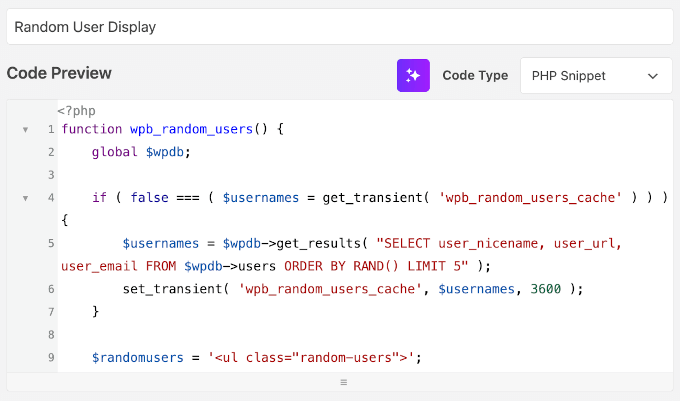
Spowoduje to utworzenie listy 5 losowych użytkowników. Możesz mieć więcej lub mniej użytkowników na liście, zmieniając liczbę w “LIMIT 5” w linii 5.
Fragment kodu odpytuje tabelę użytkowników WordPress w bazie danych i wybiera losowy wiersz. Następnie wyświetla wyniki w postaci wypunktowanej listy z awatarem i nazwą użytkownika. Jeśli użytkownik podał adres URL witryny w swoim profilu, nazwa użytkownika zostanie również powiązana z jego witryną.
Po dodaniu fragmentu kodu należy przełączyć przełącznik “Nieaktywny” na “Aktywny”.
Następnie kliknij przycisk “Zapisz fragment kodu”.
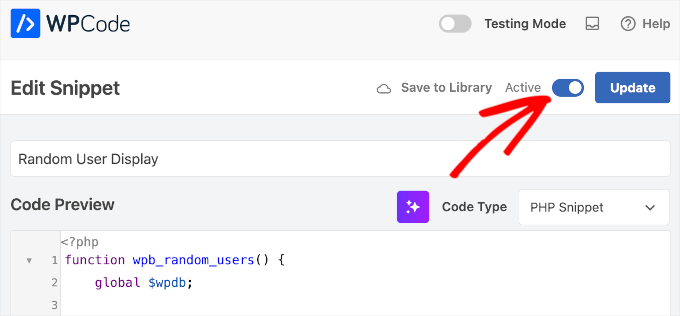
Po zapisaniu przewińmy w dół do sekcji “Wstawienie”.
Tutaj zauważysz, że istnieją 2 metody wstawienia – “Automatyczne wstawianie” i “Krótki kod”.
Ponieważ fragment kodu, który właśnie dodałeś, przypisał krótki kod [randomusers], którego możesz używać w swoich postach, stronach i widżetach, pozostawisz metodę wstawienia jako “Auto Insert”.
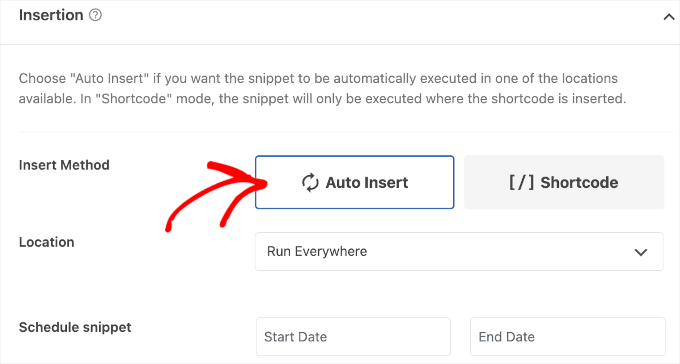
Następnie musimy dodać krótki kod [randomusers] do naszego menu bocznego lub dowolnego innego obszaru, aby wyświetlić listę zarejestrowanych użytkowników. Omówimy 2 różne metody.
Wyświetlanie losowych zarejestrowanych użytkowników w widżecie
Ta metoda jest łatwiejsza dla początkujących. Pozwala wyświetlać nowo zarejestrowanych użytkowników za pomocą następującego krótkiego kodu:
[randomusers] |
Możesz wkleić krótki kod do postu, strony lub widżetu, w którym chcesz wyświetlić listę losowo zarejestrowanych użytkowników. W tym poradniku dodamy listę do widżetu.
Musisz przejść do Wygląd ” Widżety, a następnie kliknąć ikonę wstawienia bloku “+” obok “Widżetów”.
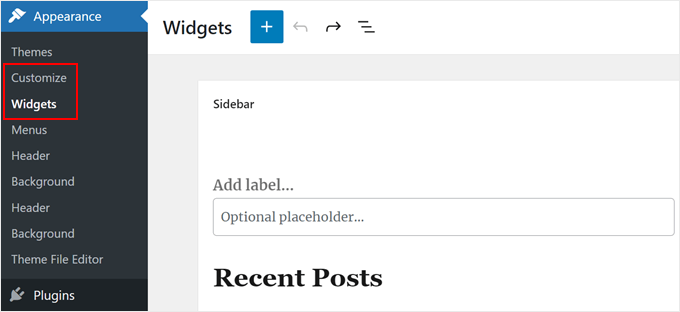
Spowoduje to otwarcie obszaru dostosowywania widżetów.
W tym miejscu należy znaleźć i wybrać blok “Krótki kod”, a następnie przeciągnąć go na pasek boczny lub inny obszar widżetów.
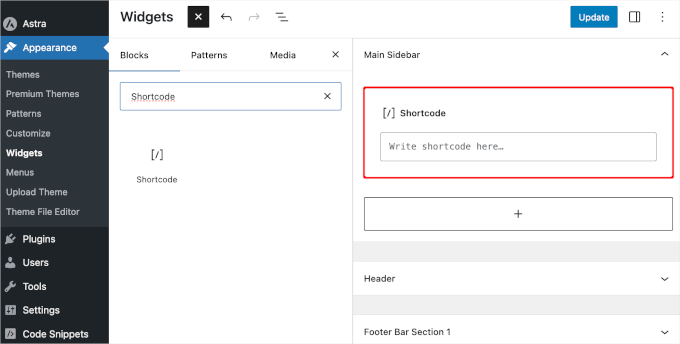
Następnie można wprowadzić krótki kod [randomusers] z WPCode.
Nie zapomnij kliknąć przycisku “Aktualizuj”, aby wprowadzić twoje zmiany.
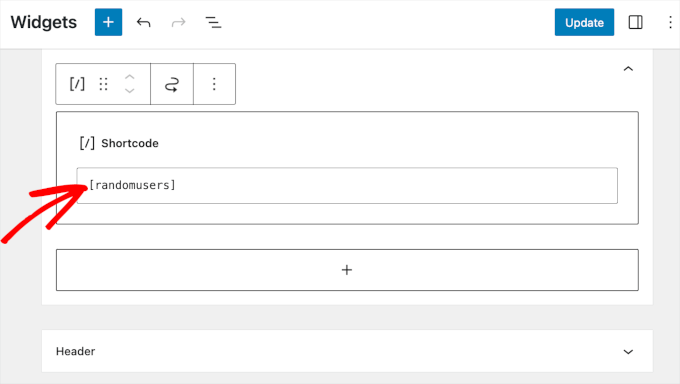
Teraz możesz odwiedzić swoją witrynę, aby wyświetlić listę losowo zarejestrowanych użytkowników.
Aby dostosować sposób ich wyświetlania, musisz dodać niestandardowy CSS do swojej witryny.

Wyświetlanie losowych zarejestrowanych użytkowników w poście lub na stronie
Jeśli używasz motywu blokowego, możesz nie mieć funkcji paska bocznego. Zamiast tego możesz wyświetlać losowo zarejestrowanych użytkowników w poście lub na stronie.
Pierwszym krokiem jest uzyskanie dostępu do funkcji edycji całej witryny, więc przejdźmy do Wygląd ” Edytor.
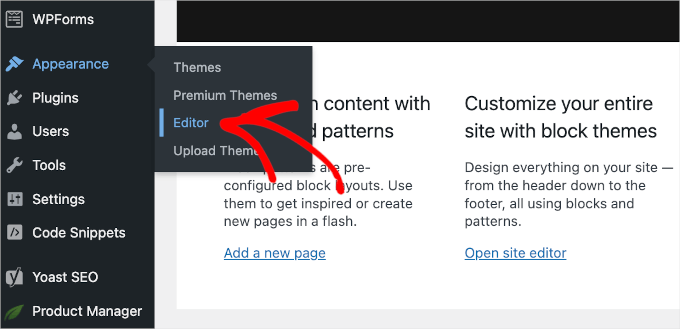
Po wejściu do środka zobaczysz szablon główny motywu.
Aby edytować stronę, kliknijmy na “Strony” w lewym pionowym menu nawigacyjnym.

Na następnym ekranie powinieneś zobaczyć wszystkie strony utworzone w witrynie WordPress, w tym opublikowane, zredagowane i zaplanowane.
Następnie wybierz stronę, którą chcesz edytować.
Na przykład dodamy niestandardowy kod losowego użytkownika do strony “Przykładowa strona” naszej witryny demonstracyjnej, więc klikniemy ikonę ołówka “Edytuj”.
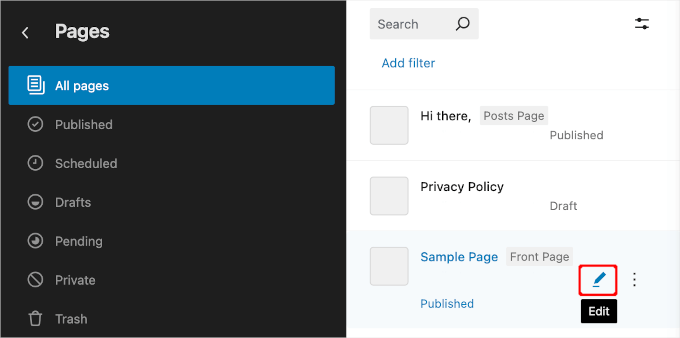
Spowoduje to otwarcie edytora zawartości strony.
W edytorze treści kliknij przycisk wstawienia bloku “+”, a następnie użyj paska wyszukiwania, aby wyszukać blok “Krótki kod” w celu dodania niestandardowego fragmentu kodu.
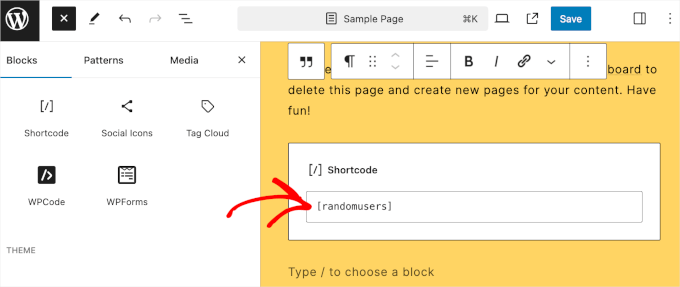
Po dodaniu bloku “Shortcode” do edytora, przejdź dalej i wprowadź krótki kod [randomusers] .
Edytor treści nie wyświetli podglądu. Ale nie martw się; krótki kod działa dobrze.
Możesz więc zamknąć kartę podglądu i nacisnąć przycisk “Zapisz”, “Aktualizuj” lub “Opublikuj” w edytorze treści.
To wszystko!
Teraz, jeśli odwiedzisz post lub stronę, zobaczysz, że ma ona dedykowaną sekcję do wyświetlania losowych zarejestrowanych użytkowników.
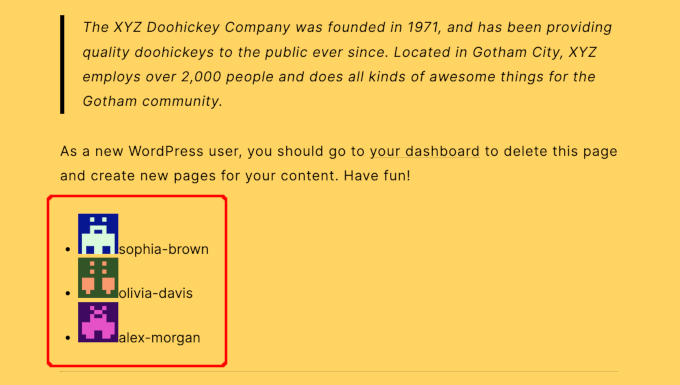
Aby dowiedzieć się więcej na temat edytora motywów blokowych WordPress, zapoznaj się z naszym przewodnikiem dla początkujących po pełnej edycji strony.
Wyświetlanie losowych zarejestrowanych użytkowników w szablonie WordPress
Trzecią metodą jest dodanie tagu szablonu do plików szablonu motywu, takich jak sidebar.php lub footer.php.
Aby dowiedzieć się więcej, możesz zapoznać się z naszą ściągawką dotyczącą hierarchii szablonów WordPress, która pomoże Ci znaleźć odpowiedni plik szablonu motywu.
Następnie wystarczy dodać następujący fragment kodu tagu szablonu w miejscu, w którym ma być wyświetlana lista zarejestrowanych użytkowników:
<?php wpb_random_users(); ?> |
Wskazówka bonusowa: Wyświetlanie użytkowników online w czasie rzeczywistym w WordPress
Śledzenie użytkowników online w czasie rzeczywistym pozwala monitorować aktywność witryny WordPress i zapewnia aktualizacje na żywo dotyczące zachowania odwiedzających.
Na przykład, jeśli prowadzisz 24-godzinną wyprzedaż błyskawiczną, śledzenie w czasie rzeczywistym pomaga zobaczyć, jak dobrze sobie radzi i czy przyciąga więcej odwiedzających. Pokazuje również natychmiastowy wpływ promocji w mediach społecznościowych.
Obserwowanie aktywności użytkowników może pomóc w znalezieniu najlepszego czasu na publikację postów na blogu. Można również sprawdzić, z jakich krajów pochodzą najbardziej aktywni użytkownicy, co pozwala odpowiednio dostosować kampanie marketingowe.

Wreszcie, pokazanie liczby aktywnych użytkowników tworzy dowód społeczny, sprawiając, że witryna wydaje się popularna i godna zaufania. Może to zwiększyć zaufanie nowych odwiedzających do przeglądania treści, dokonywania zakupów lub udostępniania swoich danych kontaktowych.
Więcej szczegółów można znaleźć w naszym przewodniku na temat wyświetlania użytkowników online w czasie rzeczywistym w WordPress.
Mamy nadzieję, że ten poradnik pomógł ci dowiedzieć się, jak losowo wyświetlać zarejestrowanych użytkowników w WordPress. W następnej kolejności warto zapoznać się z naszymi przewodnikami na temat moderowania rejestracji nowych użytkowników i zezwalania użytkownikom na zapraszanie znajomych do rejestracji w WordPress.
If you liked this article, then please subscribe to our YouTube Channel for WordPress video tutorials. You can also find us on Twitter and Facebook.





oleksandr
WPBEGINNER STAFF help plz
i insert code, work fine.
i saw “SELECT user_nicename, user_url, user_email
How do make user_url – to go to profile ?
Javier S
HI,
Pretty nice code! Thank You!
I am using Buddypress and bbPress, and I wonder how I can edit the code to use “user_nicename” with the url of profile and not with the website url?
Thanks
KIM
ah, Its working now!
I pasted to the code at the function.php in current theme.
is this correct, right?
when I pasted the code to function.php in root directory, It was not working..
WPBeginner Staff
This is called spam registrations. Check our guide on >a href=”https://www.wpbeginner.com/plugins/how-to-stop-spam-registrations-on-your-wordpress-membership-site/”>how to stop spam registrations in WordPress
WPBeginner Staff
WordPress has a built in user management system. By default when you install WordPress you add the first user which is the administrator. You can add more users to your site by clicking on Users menu item in the admin bar.
See: https://www.wpbeginner.com/glossary/user-role/
However, user registration is turned off by default. So if you would like users to be able to register on your site, then you would go to Settings -> General and scroll down to the registration section. There you can check the box next to ‘any one can register’ to open your site for user registration.
Rachel Dreher
Thank you. I see that now. I do have it selected, and I’ve had a decent number of users added. I’m just not clear on how they are adding themselves.
darkeizer
Hi I want to know if there is a plugin that can let me display a list of people (name, last name, address etc) that are registered in my organization. Not on my site.
I have a access database with this info.
better said, can i host a access file in wordpress?
Beth
How do people register to become a registered user on my WordPress site? Many people register on my site but their emails do not appear to be genuine. Mostly the addresses look like gibberish and the username registered bears no resemblance to the email addresses. I have tried responding asking them to confirm their registration but there are no responses.
WPBeginner Support
Please check out our article on how to stop spam registrations on your WordPress site.
Admin
Rachel Dreher
I have the same question. Where are those people registering? I don’t see a button or link on my site to be able to do that. Sorry if its a stupid question!
Madeline
Hello,
I know this is out of topic but how can I turn off a under construction page so the website is live to the public. Any suggestions? Looking forward a favorable answer. Thank you
Madeline
WPBeginner Support
You can put a page back to draft. Edit the page and from the Publish Meta box, under the Status drop down menu, choose Draft. Your website will remain live but the page will become inaccessible. Once you are done with your changes you can publish the page.
Admin
Madeline Yau
Would this help google search?
Madeline
WPBeginner Support
Probably not.
Admin
Greg Whitehead
If you are to use this in your template files don’t you need to use an echo before the function call?
WPBeginner Support
No.
Admin